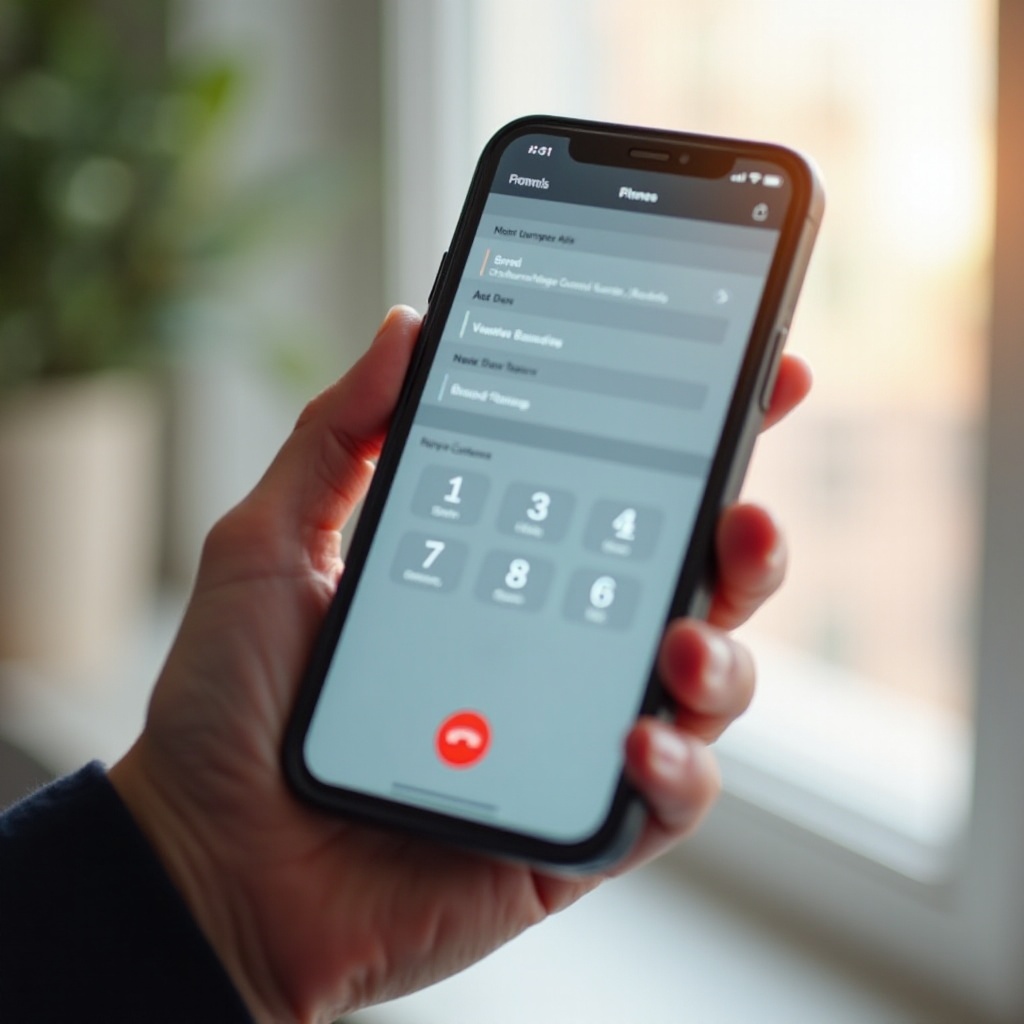Kako mogu osvežiti svoj iPad: Sveobuhvatan vodič
Uvod
Iskusili ste zastoj ili usporen rad vašeg iPada? Osvežavanje možda baš jeste rešenje koje vam je potrebno. Brisanjem privremenih fajlova, resetovanjem podešavanja i ažuriranjem softvera, možete značajno poboljšati performanse iPad-a i brzinu. Ovaj vodič će vas provesti kroz razne načine kako da efikasno osvežite vaš uređaj, osiguravajući da je na nivou s vašim svakodnevnim zahtevima. Od povremenog pretraživanja do intenzivnih zadataka vezanih za posao, razumevanje kako osvežiti iPad može zaista poboljšati vaše korisničko iskustvo.
Osvežavanje vašeg iPada ne samo da rešava probleme sa performansama, već i priprema uređaj za softverske ažuriranja oslobađanjem prostora, čime poboljšava njegovu funkcionalnost. Kako se krećemo kroz ovaj članak, otkrićete prednosti osvežavanja, kako pripremiti vaš uređaj, istraživaćete različite metode, i naučiti strategije za održavanje maksimalnih performansi nakon osvežavanja.

Zašto je osvežavanje vašeg iPada neophodno
Periodično osvežavanje vašeg iPada je ključno iz više razloga. Vremenom, keš i privremeni fajlovi se gomilaju, ometajući performanse i efikasnost. Ponovnim pokretanjem ili resetovanjem, možete očistiti ovaj nered, efikasno rešavajući mnoge softverske probleme i vraćajući vaš iPad u optimalno funkcionisanje.
Dodatno, osvežavanje igra zaštitnu ulogu, jača vaše lične podatke. Redovno vraćanje na fabrička podešavanja osigurava da čak i ako se vaš iPad izgubi, vaši osetljivi podaci ostanu sigurni. Takođe omogućava pravovremene bezbednosne funkcije putem softverskih ažuriranja, štiteći od potencijalnih ranjivosti.
Održavanje zdravlja baterije je još jedan značajan razlog za redovno osvežavanje. Zatvaranjem aplikacija i procesa u pozadini, poboljšavate upravljanje baterijom i produžavate vek trajanja vašeg uređaja. Uključivanje osvežavanja u rutinsko održavanje osigurava da vaš iPad ostaje efikasan i siguran.
Priprema vašeg iPada za osvežavanje
Pre nego što nastavite sa osvežavanjem, osigurajte da je vaš iPad spreman za tranziciju. Pravili rezervne kopije vaših fajlova je ključno kako biste sprečili gubitak podataka, a održavanje softvera ažuriranim takođe dodaje najnovija poboljšanja i funkcije.
Pravljenje rezervnih kopija vaših fajlova
- iCloud Backup:
- Otvorite Podešavanja na vašem iPad-u.
- Dodirnite vaš Apple ID na vrhu.
- Izaberite iCloud, skrolujte do iCloud Backup i dodirnite na to.
-
Omogućite iCloud Backup i izaberite ‘Uradi backup sada’ da pokrenete.
-
iTunes Backup (preko računara):
- Povežite vaš iPad sa računarom koristeći USB kabl.
- Pokrenite iTunes i izaberite ikonu vašeg uređaja.
- Pod Backups, kliknite ‘Uradi backup sada’.
Osiguravanje da je vaš softver ažuriran
- Provera za ažuriranja:
- Idite na Podešavanja.
-
Navigirajte do General > Software Update.
-
Instaliranje najnovije verzije:
- Ako je ažuriranje dostupno, dodirnite ‘Preuzmi i instaliraj’.
Odgovarajuća priprema je suštinska za zaštitu vitalnih informacija dok nastavite sa osvežavanjem vašeg iPada.

Metode za osvežavanje vašeg iPada
U zavisnosti od željenog nivoa osvežavanja, možete birati između nekoliko metoda: soft reset, hard reset ili potpuna obnova fabričkih podešavanja.
Soft reset: kako i kada ga koristiti
Soft reset je poput redovnog ponovnog pokretanja i idealan je za manje probleme sa brzinom.
- Izvršavanje soft reset-a:
- Pritisnite i držite dugme za napajanje dok se ne pojavi klizač.
- Prevucite da biste isključili napajanje, sačekajte nekoliko trenutaka, zatim ponovo pritisnite dugme za napajanje dok se ne pojavi Apple logo.
Izvođenje hard reset-a za dublje čišćenje
Hard reset briše više memorije nego soft reset, koristan je za ponavljajuće probleme ili zamrznute ekrane.
- Izvođenje hard reset-a:
- Za iPad uređaje sa Home dugmetom: Istovremeno pritisnite i držite Home i Top (ili bočno) dugme dok se ne pojavi Apple logo.
- Za iPad uređaje bez Home dugmeta: Brzo pritisnite i otpustite Volume Up, zatim Volume Down, zatim pritisnite i držite Top dugme dok se ne pojavi Apple logo.
Vraćanje fabričkih podešavanja za potpuno osvežavanje
Primeni fabriko reset ako je neophodno, ali napravite rezervnu kopiju podataka jer ova metoda briše sve na iPad-u.
- Vraćanje fabričkih podešavanja:
- Navigirajte do Podešavanja > General > Transfer ili Reset iPad.
- Dodirnite ‘Obriši sav sadržaj i podešavanja’.
- Potvrdite da započnete proces resetovanja.
Svaka metoda je pogodna za različite okolnosti, a izbor zavisi od problema sa vašim iPad-om.
Poboljšanje performansi nakon osvežavanja
Nakon osvežavanja, nekoliko strategija može održati vaš iPad da radi glatko. Upravljanje aplikacijama i organizovanje skladišta igraju ključnu ulogu.
Ažuriranje i upravljanje vašim aplikacijama
Održavanje ažuriranih aplikacija poboljšava kompatibilnost i performanse.
- Ažuriranje aplikacija:
- Otvorite App Store.
-
Dodirnite vaš profil, skrolujte da vidite čekajuća ažuriranja i dodirnite ‘Ažuriraj sve’.
-
Uklanjanje nepotrebnih aplikacija:
- Pritisnite i držite bilo koju ikonu aplikacije dok ne počnu da se pomeraju.
- Dodirnite ‘X’ na neiskorišćenim aplikacijama, zatim ‘Obriši’.
Organizacija i čišćenje skladišta
Efikasno upravljanje skladištem osigurava da zadržite važne fajlove dok štedite prostor.
- Praćenje skladišta:
- Idite na Podešavanja > General > iPad Skladište.
-
Analizirajte aplikacije koje troše prostor i odlučite šta sačuvati ili ukloniti.
-
Čišćenje keša Safari:
- Otvorite Podešavanja > Safari > Očisti istoriju i podatke sa sajta.
Implementiranjem ovih mera osiguravate brzinu i efikasnost vašeg iPada nakon osvežavanja.
Česti izazovi i rešavanje problema
Iako je osvežavanje generalno jednostavno, možete naići na izazove. Na primer, ako se vaš iPad ne pokrene nakon osvežavanja, hard reset može pomoći. Osiguravanje stabilne internet konekcije izbegava probleme sa backup-om ili ažuriranjem. Ako se dešavaju ponavljajuća rušenja, ona mogu ukazivati na dublje hardverske probleme koji zahtevaju profesionalnu pomoć. Pridržavanjem ovih saveta za rešavanje problema, minimizujete potencijalne probleme vezane za osvežavanje.

Zaključak
Redovno osvežavanje vašeg iPada je ključno za održavanje optimalnih performansi i dugovečnosti. Uključivanjem rutinskih soft i hard reset-a i povremenih fabričkih reseta, vaš uređaj ostaje čist i visokih performansi. Uvek pravite rezervnu kopiju podataka i održavajte softver ažuriranim kako ne biste izgubili podatke ili doveli u rizik bezbednost. Konzistentna osvežavanja pripremaju vaš iPad za buduća ažuriranja, osiguravajući da efikasno odgovara vašim potrebama koje se menjaju.
Često Postavljana Pitanja
Koliko Često Treba da Osvježim Svoj iPad?
Meki reset se može raditi nedeljno, tvrdi reset mesečno, a razmislite o fabričkom resetovanju svakih 6-12 meseci radi optimalnog održavanja.
Da li Osvježavanje iPada Poboljšava Trajanje Baterije?
Da, redovni resetovi pomažu u zatvaranju aplikacija u pozadini i optimizaciji sistemskih procesa, čime se poboljšava performanse baterije.
Mogu li Osvježiti iPad Bez Gubitka Podataka?
Da, i meki i tvrdi reset čuvaju vaše podatke. Međutim, fabrički reset će obrisati sve, pa napravite rezervnu kopiju pre toga.